Cómo iluminar libremente un video en línea: pautas completas para realizar
Aumentar el brillo de un video es uno de los procedimientos estándar de edición de video que usamos la mayoría de nosotros. Ya sea un video grabado o un clip parcial de su película favorita, nos hace sentir cómodos para verlo con un brillo perfecto. No podemos negar que aunque hagamos un poco de esfuerzo para producir un video bien iluminado, realmente llegará un momento en que se oscurecerá. Por lo tanto, si esto sucede, no necesita preocuparse ni volverse problemático porque hay soluciones para esta circunstancia en línea. Por lo tanto, venga y permítanos guiarlo a través del procedimiento integral para aumentar el brillo del video en línea gratis que leerás en el contenido a continuación.
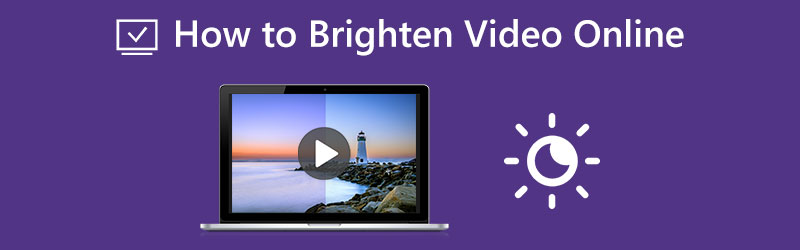
CONTENIDO DE PÁGINA
Parte 1. Cómo iluminar un video sin conexión
Antes de presentarle las herramientas en línea que estamos a punto de presentar, presentamos generosamente el mejor software que puede usar sin conexión: Convertidor de video Vidmore. Puede usar este software incluso sin Internet debido a que es una herramienta independiente. Además, este software especial puede reparar sus archivos de video oscuros en última instancia utilizando su herramienta de corrección de color. Además, esta función le permite editar el brillo, la saturación, el contraste y la vibración de su video a través de la configuración de tono. Sin mencionar su capacidad para editar numerosos videos al mismo tiempo, lo que le permite ahorrar más tiempo para su otra tarea. Del mismo modo, le permite cortar, dividir y mejorar sus clips utilizando herramientas impulsadas por IA mientras trabaja con sus archivos. Además de eso, puede aumentar el brillo del video de forma similar a en línea de forma gratuita, ya que ofrece una prueba gratuita.
Se sorprenderá de la cantidad de potentes funciones y herramientas que ofrece este Vidmore Video Converter. Por lo tanto, al brindarle los procedimientos sobre cómo funciona para iluminar su video a continuación, también tendrá un adelanto de sus características.
- Con tecnologías avanzadas de IA, edite archivos de video de manera excelente.
- Admite y produce videos de hasta 4K.
- Trabajable en más de 200 formatos de video diferentes.
- Dotado de tecnología ultrarrápida y de aceleración de hardware.
- Ajustes preestablecidos optimizables para la mejora del video.

Cómo usar Vidmore Video Converter para iluminar videos
Paso 1. Adquiera el software
Lo primero que debe hacer es descargar e instalar este software en su computadora. Para hacer este paso más rápido, haga clic en el Descargar botones dados arriba.
Paso 2. Importa el video oscuro
Después de instalar Vidmore, inícielo y en la interfaz principal, vaya a su Caja de herramientas icono. Luego, haga clic en el Corrección de color en la nueva ventana e importe el video con una pantalla oscura.
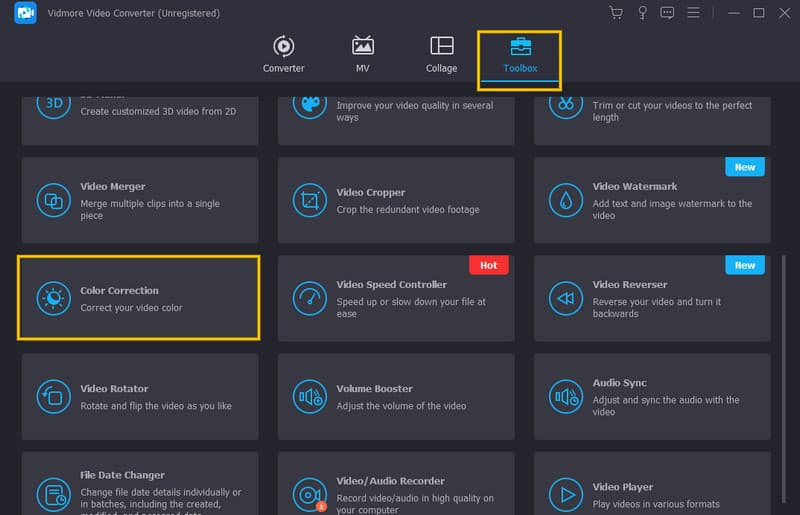
Paso 3. Iluminar video
La herramienta lo llevará a su ventana de ajuste cuando cargue el video. Desde allí, pase el cursor sobre el Brillo opción en la vista previa. Deslice el control deslizante hacia la derecha para aumentar el brillo del video. Además, siéntase libre de ajustar las otras opciones disponibles allí según sus necesidades.

Paso 4. Configuración de salida (opcional)
Después de eso, si desea ver la configuración adicional para su video, presione el botón Coggle símbolo que ve debajo de los ajustes preestablecidos de brillo. Después de hacer clic, aparecerá una ventana emergente donde puede comenzar a navegar por las configuraciones de salida disponibles. No olvides darle al Okay pestaña después.

Paso 5. Exporta el video iluminado
En consecuencia, golpea el Exportar pestaña en la parte inferior de la interfaz para iniciar el proceso de exportación. Luego, vea la salida de video en su destino.
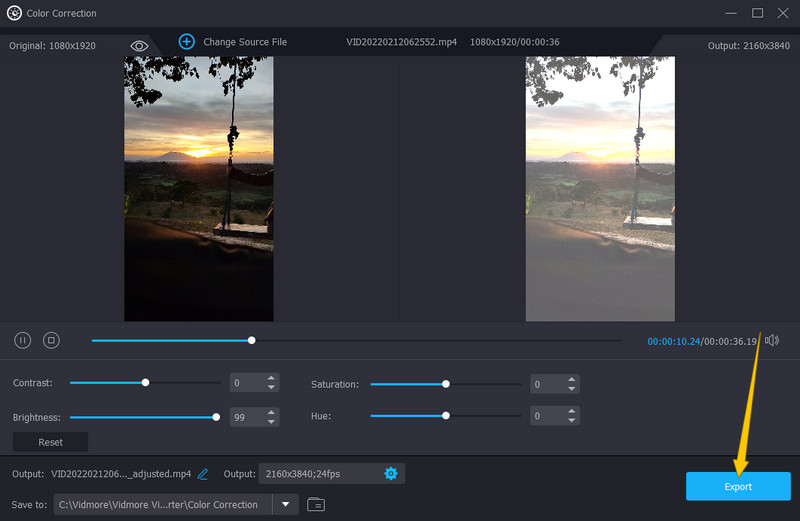
Parte 2. Cómo iluminar un video gratis con programas en línea
1. Clideo
El primero en la lista para alegrar videos en línea es Clideo. Este programa web es una herramienta completamente empaquetada que te permitirá aumentar el brillo de tu video mientras trabajas en otras tareas como mejorarlo también. Además, este programa de edición de video en línea le permite obtener un video transparente para su salida. Además de eso, Clideo le permite disfrutar de su uso sin necesidad de un centavo, mientras que le permite controlar el brillo, la saturación, el tono, la viñeta, el contraste y el desvanecimiento de su video oscuro. Sin embargo, dicho esto, Clideo solo le proporcionará salidas con marca de agua para su versión gratuita. De lo contrario, si no está de acuerdo con una marca de agua, no dude en actualizar a sus versiones premium. Mientras tanto, a continuación se muestran los pasos que puede seguir para que su video sea brillante.
Paso 1. En el navegador de su computadora, vaya al sitio web oficial de Clideo. Luego, comience a cargar su archivo de video presionando el botón Elija el archivo lengüeta.
Paso 2. Después de cargar el video, puede comenzar a hacer ajustes para iluminar su video. Comience ajustando el brillo, luego sígalo con los otros conjuntos disponibles en la página.
Paso 3. Cuando todo esté bien, ya puede hacer clic en el botón Exportar botón. Luego, descargue el archivo de video que iluminó.

2. Kapwing
Otra herramienta que puede usar para iluminar videos en línea de forma gratuita es Kapwing. Esta herramienta en línea tiene la capacidad de iluminar tu video quince veces desde su oscuridad original. Al mismo tiempo, también le permite modificar la opacidad, el contraste, la saturación, etc. de su video. Junto con esta funcionalidad están sus otras características poderosas, como el registro, los subtítulos, los elementos, las capas, las plantillas, las transiciones, el texto y muchas más. Sin embargo, como todas las herramientas en línea, Kapwing también viene con perdiciones que otros quizás no quieran considerar, como que su versión gratuita solo produce salidas MP4. Aún así, si desea intentar usar Kapwing, no dude en seguir los pasos a continuación.
Paso 1. Visite el sitio web de Kapwing y haga clic en el botón Iniciar edición.
Paso 2. En la interfaz principal, importe el video que necesita editar. Una vez cargado, haga clic en el Ajustar botón para acceder a la configuración.
Paso 3. Optimizar el Brillo opción y ajuste en consecuencia. Luego, golpea el Ajuste hecho pestaña para acceder a la Proyecto de exportación selección.

Parte 3. Preguntas frecuentes sobre cómo hacer que el video sea brillante en línea
¿Los videos de brillo en línea siempre son gratuitos?
No. Hay herramientas en línea que no ofrecen servicio gratuito.
¿Conservaré la calidad exacta del video después de iluminarlo en línea?
Depende de qué tan grande se aplique el brillo. Cuanto mayor sea el brillo, mayor será la posibilidad de bajar la calidad.
¿Puedo iluminar una película completa en línea?
No. Desafortunadamente, las herramientas en línea solo se adaptan a videos cortos.
Conclusión
No importa cuán buenos seamos grabando videos, nunca evitaremos tener videos oscuros. Esto es especialmente si el lugar no está adecuadamente iluminado. Por lo tanto, si necesita trabajar en videos oscuros rápidamente, aumentar el brillo del video en línea gratis. Sin embargo, si planea adquirir un software profesional para esta tarea, utilice Convertidor de video Vidmore.


